Cách xem tất cả lời mời kết bạn đã gửi đi trên Facebook
Facebook là một mạng xã hội được rất nhiều người sử dụng hiện nay. Để giúp mọi người có thể dễ dàng trò chuyện và theo dõi những hoạt động của nhau thì Facebook đã cho phép chúng ta gửi lời mời kết bạn đến những người khác.
Tuy nhiên, đôi khi chúng ta gửi quá nhiều lời mời kết bạn trên Facebook và khiến cho mình không biết được đã gửi lời mời đến những ai. Vì vậy, sau đây chúng tôi xin mời các bạn cùng theo dõi bài viết cách xem tất cả lời mời kết bạn đã gửi đi trên Facebook.
1. Xem lời mời kết bạn Facebook gửi đi trên máy tính
Bước 1: Đăng nhập tài khoản Facebook trên trình duyệt.
Bước 2: Tại trang chủ, nhấn vào biểu tượng của mục Lời mời kết bạn.
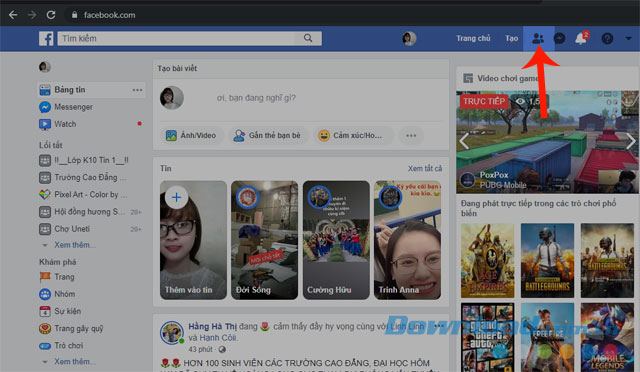
Bước 3: Nhấn vào mục Tìm bạn bè.
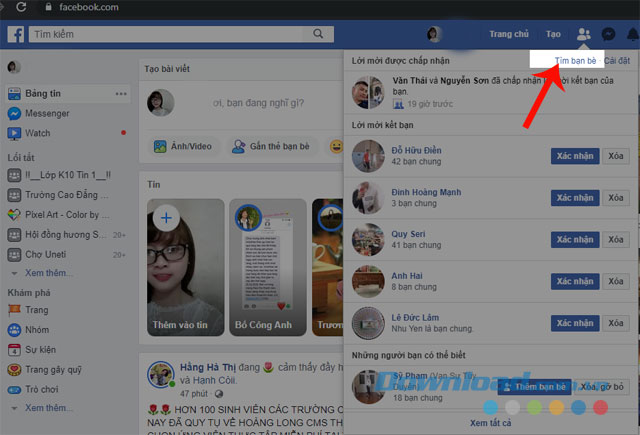
Bước 4: Tiếp theo, hãy ấn vào mục Xem lời mời đã gửi.
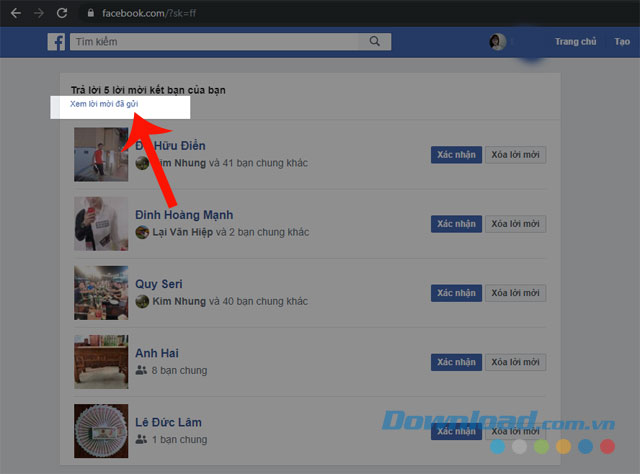
Bước 5: Cuối cùng, tất cả những lời mời kết bạn Facebook đã gửi đi sẽ hiển thị lên màn hình.
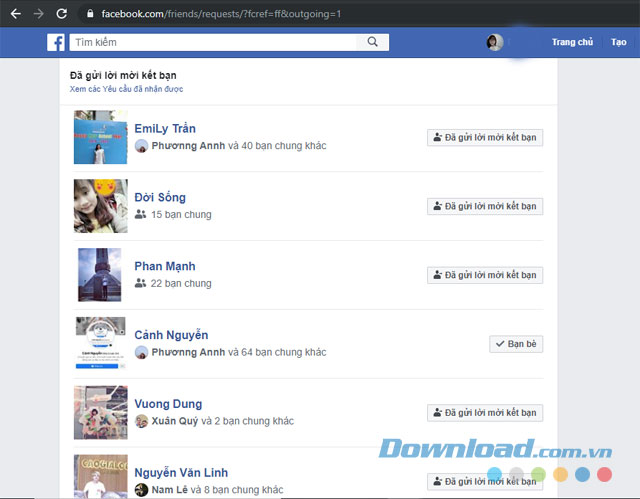
2. Xem lời mời kết bạn Facebook đã gửi trên điện thoại
Tải Facebook trên Android Tải Facebook trên iOS
Bước 1: Đầu tiên, mở ứng dụng Facebook trên điện thoại lên.
Bước 2: Nhấn vào biểu tượng tài khoản, để vào trang cá nhân.
Bước 3: Tại trang cá nhân, ấn vào dấu ba chấm.
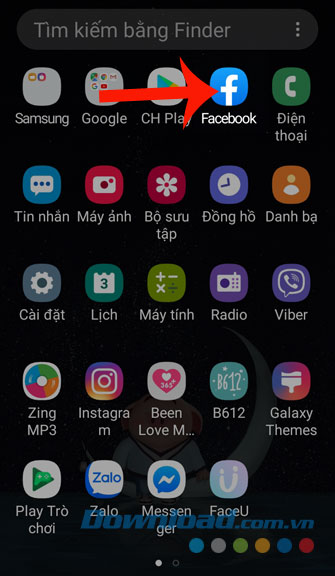
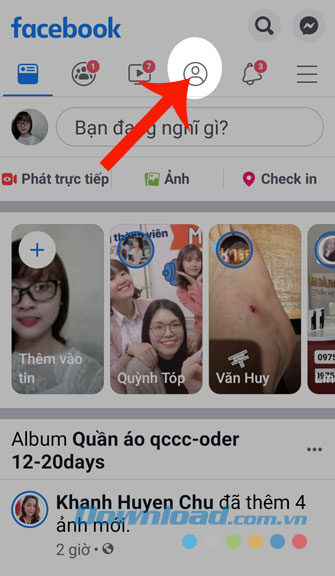
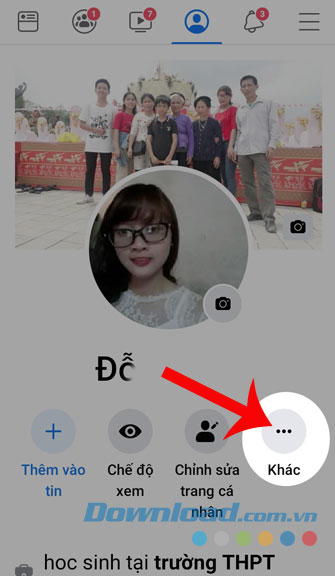
Bước 4: Chọn mục Nhật ký hoạt động.
Bước 5: Nhấn vào ô Hạng mục.
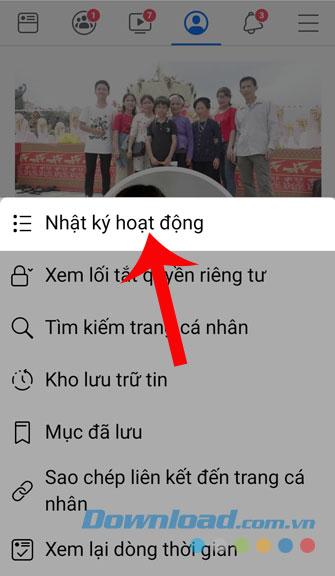
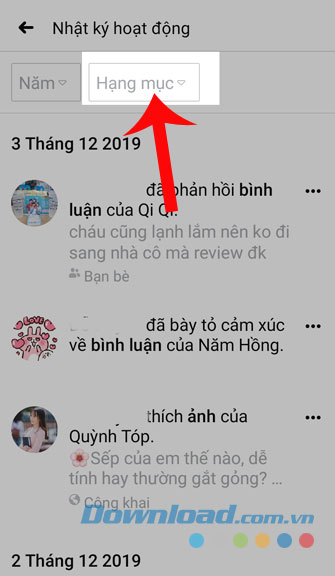
Bước 6: Kéo màn hình xuống phía dưới và chạm vào mục Lời mời kết bạn đã gửi đi.
Bước 7: Lúc này, danh sách lời mời kết bạn sẽ được hiển thị ra màn hình.
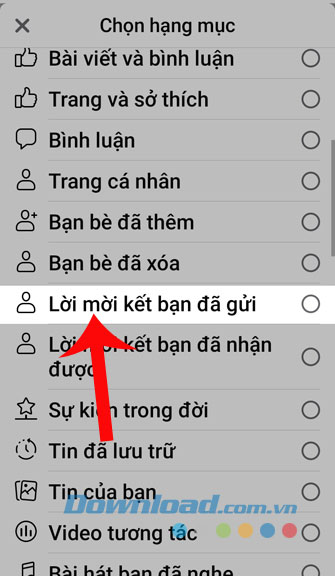
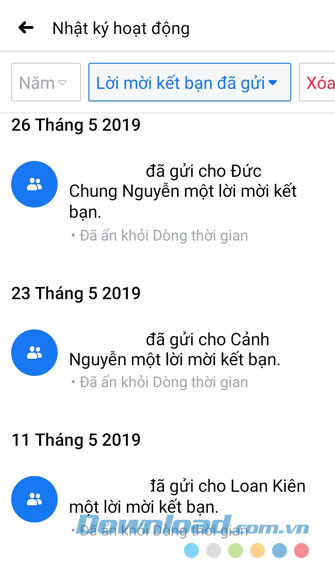
Trên đây là hướng dẫn xem lời mời kết bạn đã gửi trên Facebook, hi vọng rằng sau khi theo dõi và thực hiện theo các bước trong bài viết này thì các bạn sẽ dễ dàng xem được mình đã gửi lời mời kết bạn đến những người nào.
Ngoài ra các bạn cũng có thể tham khảo thêm bài viết:
- Hướng dẫn xem bạn bè mình đang bình luận cho ai trên Facebook.
- Cách xem ai hay vào tường Facebook của bạn nhất.
- Cách hủy lời mời kết bạn hàng loạt trên Facebook.
- Cách Chấp nhận hoặc Từ chối tất cả lời mời kết bạn trên Facebook.
Chúc các bạn thực hiện thành công!
Theo Nghị định 147/2024/ND-CP, bạn cần xác thực tài khoản trước khi sử dụng tính năng này. Chúng tôi sẽ gửi mã xác thực qua SMS hoặc Zalo tới số điện thoại mà bạn nhập dưới đây:
Có thể bạn quan tâm
-

Cách sửa lỗi No Audio Output Device is Installed trên Windows 10/11
-

Sửa lỗi laptop báo sạc nhưng không vào pin
-

Khắc phục lỗi máy tính không nhận ổ cứng ngoài
-

Zalo PC bị lỗi! Nguyên nhân và cách khắc phục
-

Hướng dẫn cài đặt và sử dụng Dropbox để sao lưu dữ liệu
-

Cách cài đặt và chơi Dream League Soccer trên máy tính
-

Hướng dẫn cài đặt ứng dụng trên Mac
-

Cách đăng xuất Facebook Messenger nhanh chóng trên nhiều thiết bị
-

Học PowerPoint - Bài 5: Cách sử dụng theme cho slide PowerPoint
-

Cách sử dụng tính năng gõ tắt trên Unikey





